首页 > 电脑教程
大师修复win10系统快速安装预览版本的操作办法
2021-12-16 02:44:10 电脑教程
今天教大家一招关于win10系统快速安装预览版本的操作方法,近日一些用户反映win10系统快速安装预览版本这样一个现象,当我们遇到win10系统快速安装预览版本这种情况该怎么办呢?我们可以 1、最简便的方法就是使用本机的更新程序,左键点击在左下角的微软图标。 2、然后就直接点击“设置”按键。下面跟随小编脚步看看win10系统快速安装预览版本详细的设置方法:
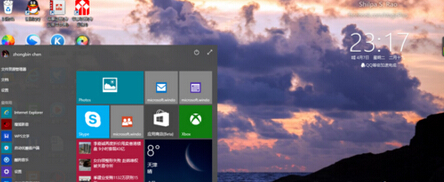
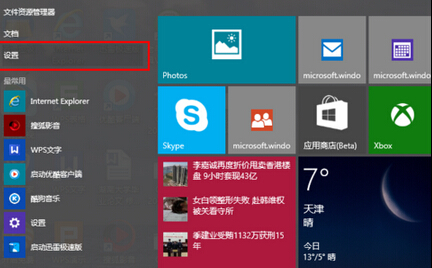
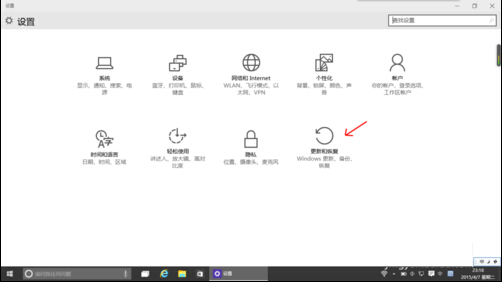
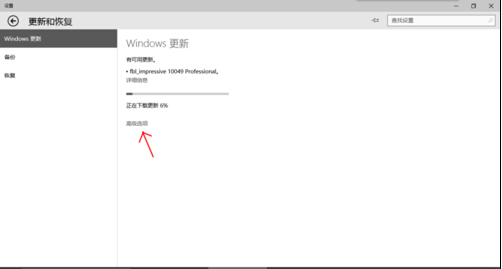
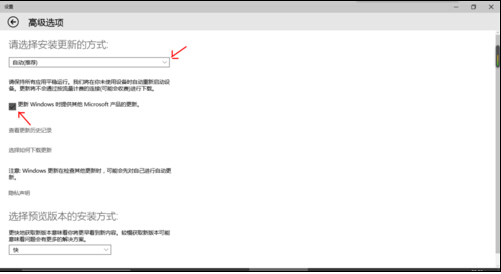
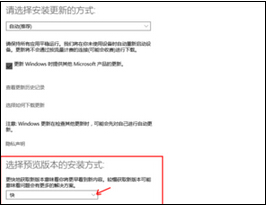
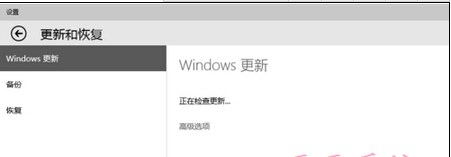
设置方法/步骤:
1、最简便的方法就是使用本机的更新程序,左键点击在左下角的微软图标。
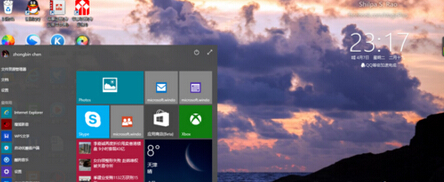
2、然后就直接点击“设置”按键。
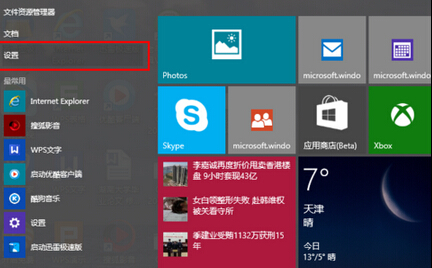
3、打开之后,点击里面的“更新和恢复”按键。
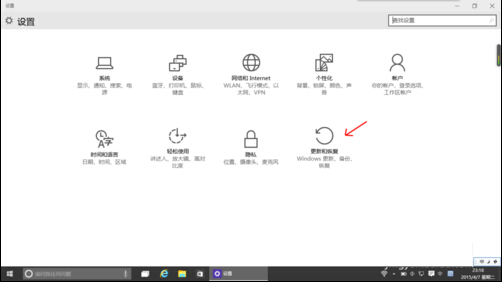
4、进入“更新和恢复”后,点击“高级选项”按键。
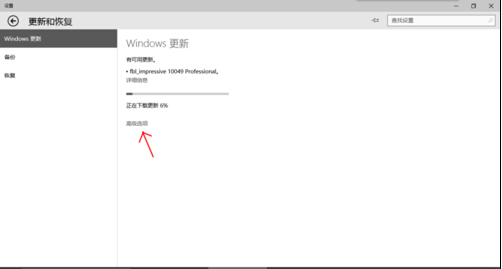
5、打开后,选择更新方式为:自动(推荐)。然后在“更新 Windows 时提供其他Microsoft 产品的更新”前面打上小勾勾。
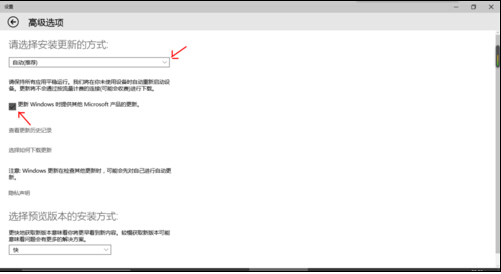
6、然后选择预览版本安装方式,选择里面的“快”。
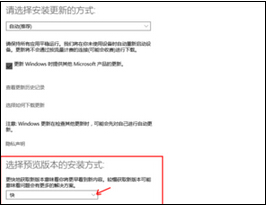
7、这些步骤都完成之后,就点击返回。点击“查找更新”就可以更新了。等到更新完毕后,就可以使用更快的新版本Windows10(预览版)。
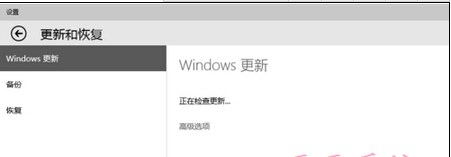
以上就是ghost win10预览版安装速度的设置方法,不过我们也可以采用其他方式来安装,比如说:直接下载新版本的Windows10.ios打开安装更新,还可以使用U盘制作启动盘后更新Win10等。
本篇关于win10系统快速安装预览版本的操作方法到这里已经讲解完了,有需要的用户们可以采取上面的方法步骤来进行操作吧,小编会竭尽所能把大家想知道的电脑知识分享开来。
相关教程推荐
- 2021-08-20 win7怎么设置用户头像,个性化设置系统更改用户
- 2021-09-26 win7和win8哪个流畅,win8哪个版本最流畅
- 2021-12-12 win7深度技术,win7深度技术版本
- 2021-11-23 win7怎么设置屏保,win7怎么设置屏保时间
- 2021-11-27 2g内存 win7,2g内存 win7哪个版本
- 2021-12-15 pe装win7,pe装win7后进不去系统
- 2021-12-07 win7系统版本,win7系统版本号
- 2021-12-08 老司机详解xp系统使用高版本Ie造成蓝屏的还原方
- 2021-12-04 详解xp系统SP2更新为SP3版本时提示磁盘不足的技巧
- 2021-12-02 小编分析xp系统遇到提示正常运行文件已被替换成
热门教程